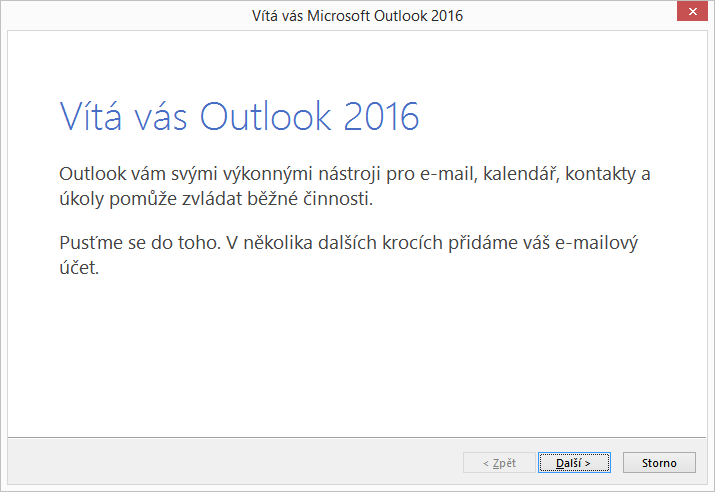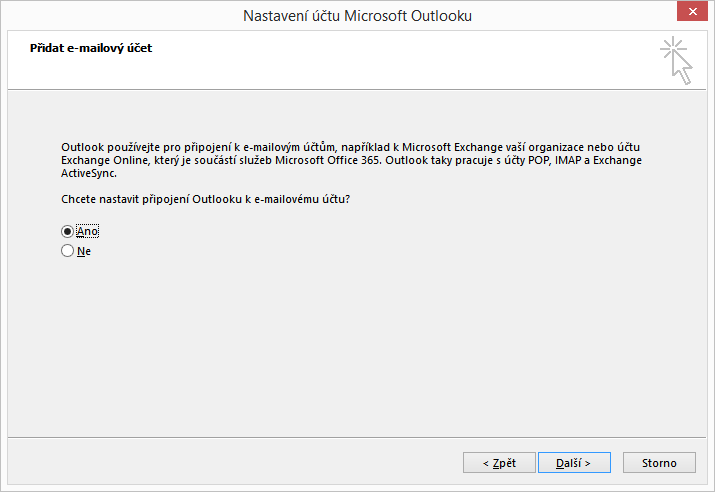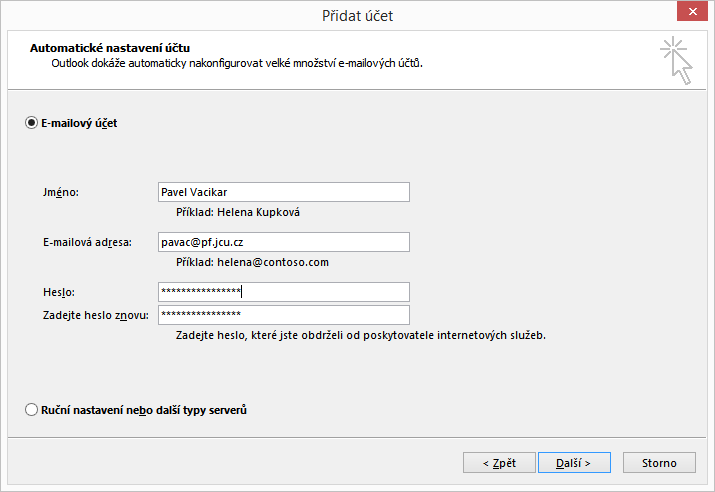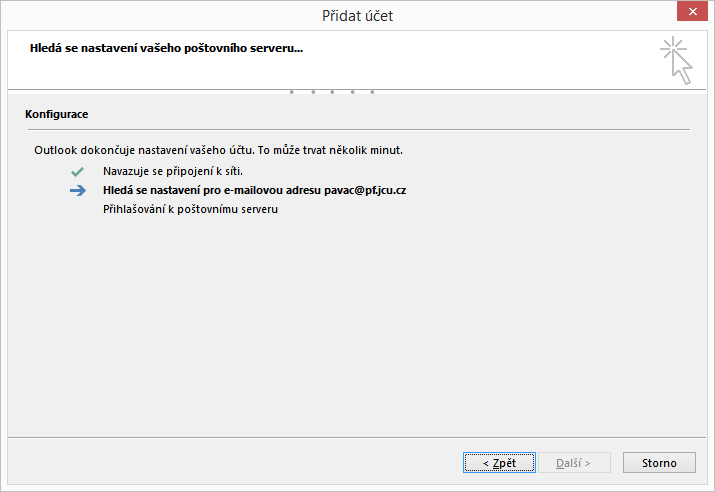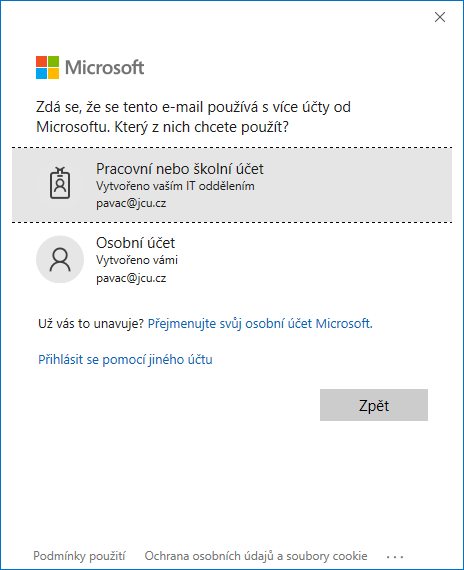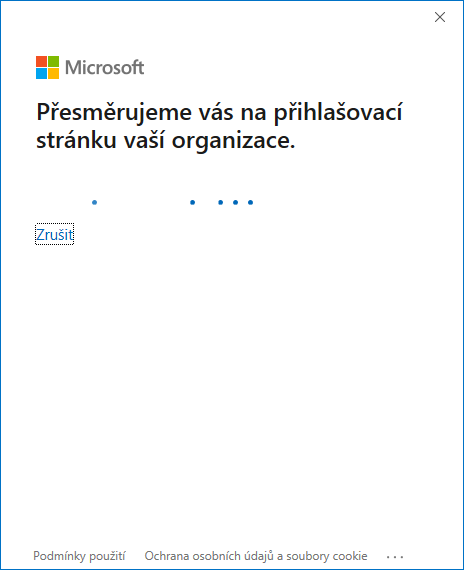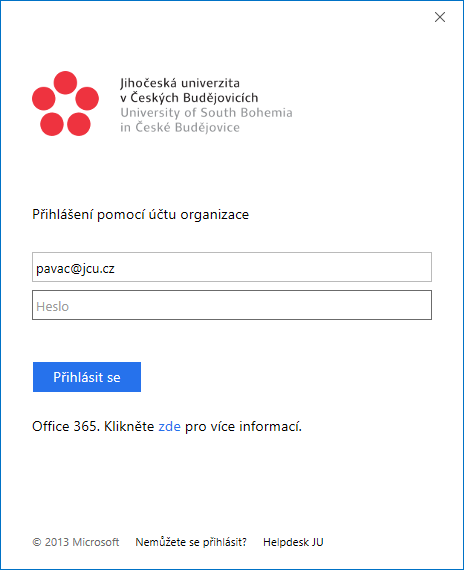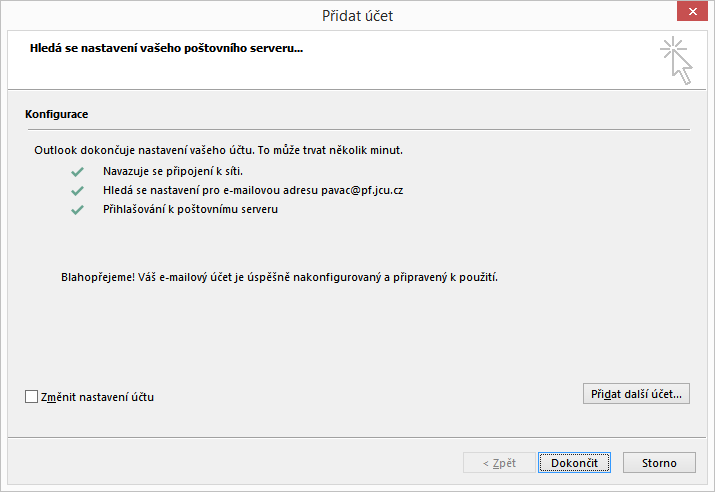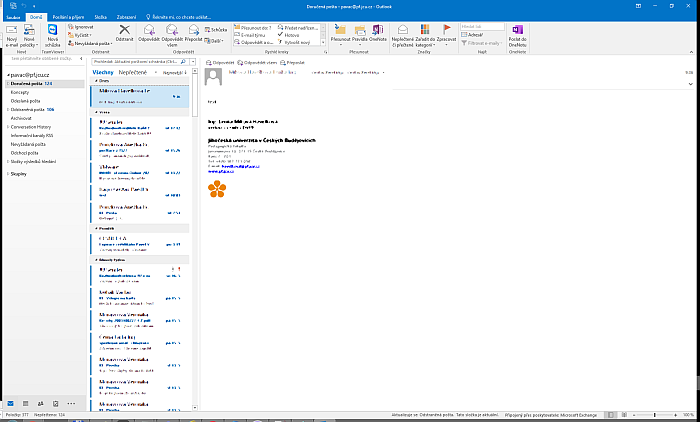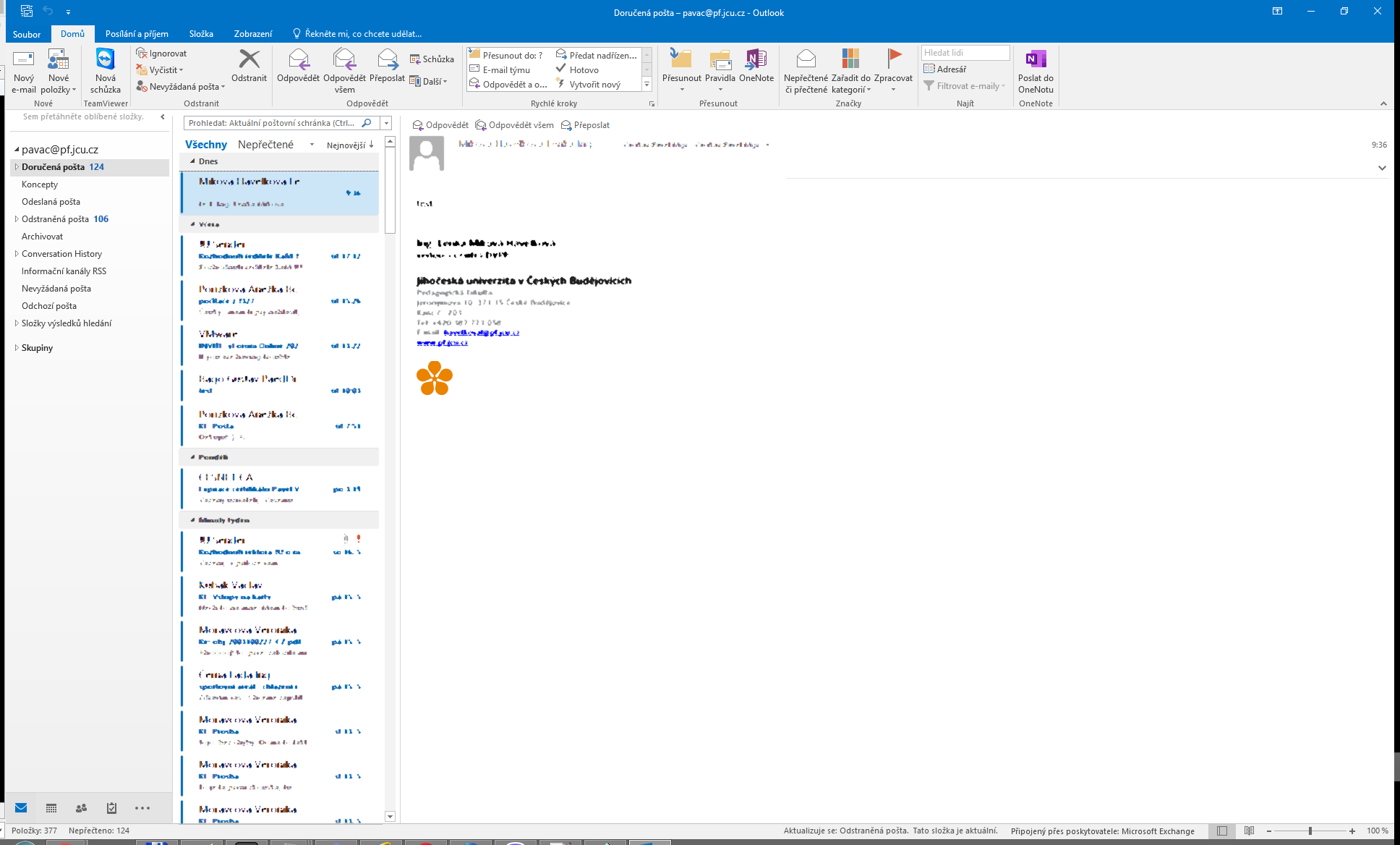-
Fakulta
-
Uchazeči
-
Studium
-
Věda a výzkum
-
Mezinárodní spolupráce
-
Kontakty
Zpět
Studium
Zpět
Mezinárodní spolupráce
Jeronýmova 10, 371 15 České Budějovice Tel. 387 773 020 |
Jeronýmova 10, 371 15
České Budějovice Tel. 387 773 020Tato e-mailová adresa je chráněna před spamboty. Pro její zobrazení musíte mít povolen Javascript.
České Budějovice Tel. 387 773 020
© Jihočeská univerzita v Českých Budějovicích
Cookies